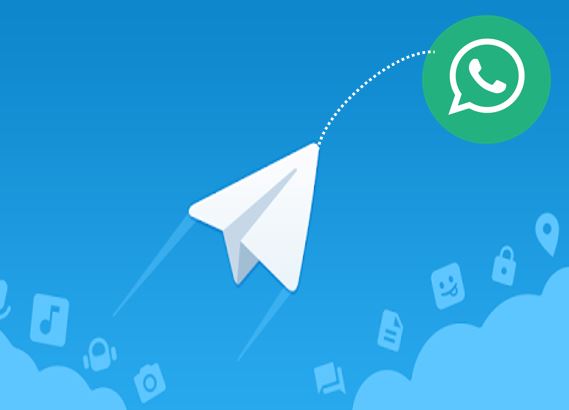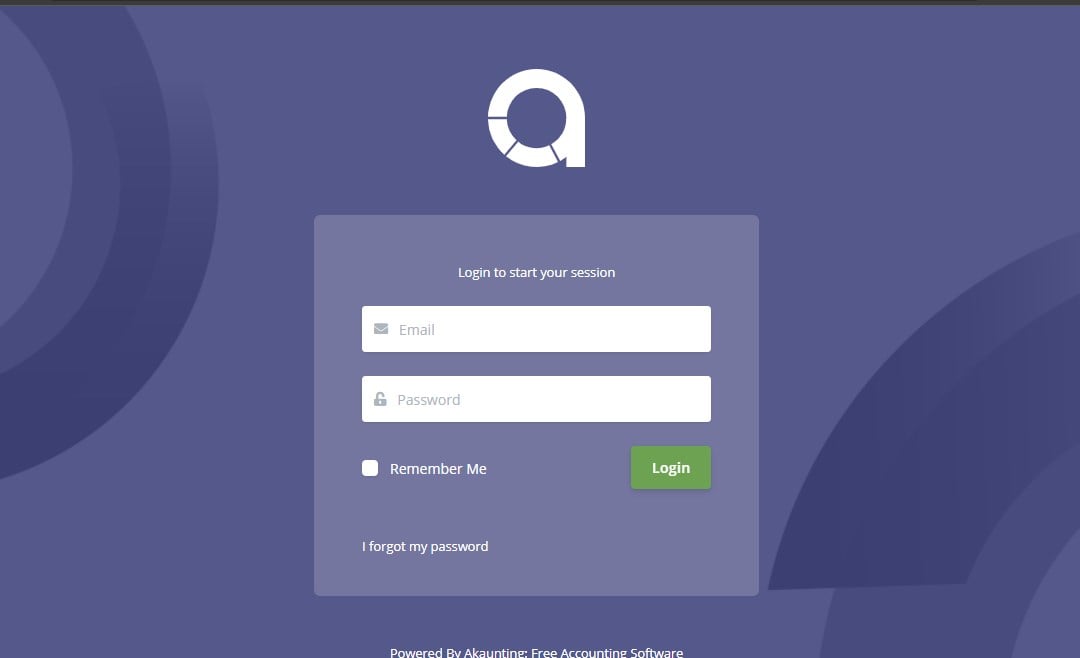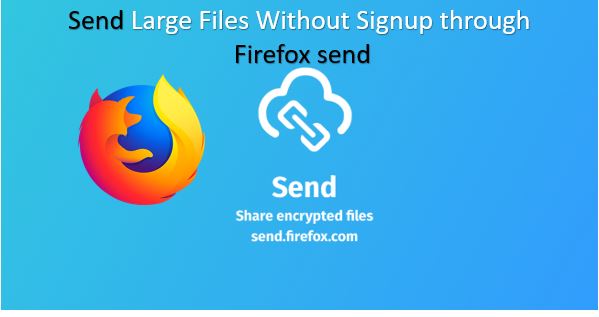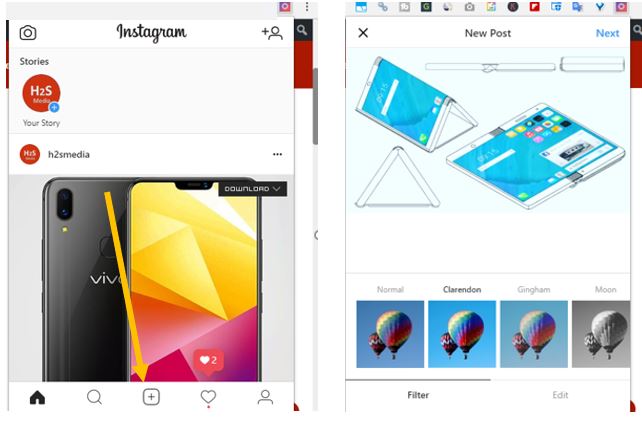OwnCloud サーバーは、マルチメディア再生機能とファイル共有機能を備えたオープンソースのクラウド ストレージ ソリューションです。 Linux プラットフォームには問題なくインストールできますが、適切なパフォーマンスと安定性を確保する必要があります。ただし、Windows オペレーティング システムに慣れているユーザーは、Windows の IIS Web サーバー、または XAMMP サーバーや WAMP サーバーなどのサードパーティ ソフトウェアを使用して Owncloud サーバーをインストールします。ただし、このチュートリアルでは、Windows 10 または Virtualbox/Vmware などの仮想マシン ソフトウェアに Owncloud サーバーをインストールするためにそれらを使用しません。従来の方法の代わりに、Linux 用 Windows サブシステム (WSL)より優れた安定性とパフォーマンスを実現します。今回使用するLinux環境アプリはUbuntu。これを行う方法を見てみましょう。このチュートリアルが作成されている間の OwnCloud の最新バージョン独自クラウド 10.1.0。
Ubuntu経由でWindows 10にOwncloudサーバーをインストールする
ステップ 1: Linux 用 Windows サブシステム (WSL) を有効にする
Windows 10 で Windows Subsystem for Linux 機能を有効にするには、検索ボックスに「」と入力します。Windows の機能をオンまたはオフにします。」と表示されたらそれをクリックし、WSL (Windows Subsystem for Linux) 機能を有効にします。詳細については、次を参照してください。Linux 用 Windows サブシステム機能を有効にする
ステップ 2: Ubuntu 20.04/22.04 Linux アプリをインストールする
Windows 10 の検索ボックスまたはプログラムから、マイクロソフトストア。開店したら検索してみてくださいUbuntuダウンロードしてインストールします。インストール後、打ち上げボタン。Ubuntu bash またはコマンド画面を拡張し、そこからすべてを使用できるようになります。UbuntuコマンドWindows 10 上で直接動作するいくつかの機能を除きます。
ステップ 3: Apache、MySql/MariaDB、および PHP を Windows 10 にインストールする
Owncloud 10.1.0 をインストールする前。 Web サーバー環境とランプ設定。インストールのために実行する必要があるコマンドは次のとおりですアパッチ+PHP+マリアDB。右マウスを使用して以下をコピーして貼り付け、クリックして、入力ボタン。
sudo apt-get install apache2 sudo apt-get install mariadb-server sudo apt-get install php libapache2-mod-php php-mysql php-gd php-json php-curl php-xml php-zip php.mb sudo apt-get -y install libmcrypt-dev
Owncloud にはもう 1 つの PHP 拡張機能、つまり intl 拡張機能も必要なので、それもインストールします。
sudo apt-get install php-intl
ステップ 4: Windows 10 Apache のインストールを確認する
Apache サーバーが動作しているかどうかを確認するには、Windows 10 ブラウザに移動して次のように入力します。https://ローカルホスト/またはhttps://127.0.0.1/または Windows 10 ローカル マシンの IP アドレス。次のように入力すると、IP アドレスを確認できます。私は。IP アドレスを入力すると、Apache テスト ページが開きます。これは、すべてが正常であることを意味し、次のステップに進むことができます。
ステップ 5: Owncloud サーバーをダウンロードする
OwnCloud のセットアップに必要なファイルを取得するコマンドは次のとおりです。
sudo apt install wget unzip
wget https://download.owncloud.com/server/stable/owncloud-complete-latest.zip
unzip owncloud-complete-latest.zip
sudo mv owncloud/ /var/www/
sudo chown -R www-data:www-data /var/www/owncloud/
T上記のコマンドは、Apache ディレクトリの下に Owncloud ファイルを自動的にダウンロードして抽出します。
ステップ 6: Apache 用の Owncloud 構成ファイルを作成する
次に、以下のコマンドを使用して Owncloud 構成ファイルを作成します。
sudo nano /etc/apache2/sites-available/owncloud.conf
次に、次の行を追加して、Apache ルート ディレクトリが Owncloud を指すようにします。
Alias /owncloud "/var/www/owncloud/" <Directory /var/www/owncloud/> Options +FollowSymlinks AllowOverride All <IfModule mod_dav.c> Dav off </IfModule> SetEnv HOME /var/www/owncloud SetEnv HTTP_HOME /var/www/owncloud </Directory>
上記の行を追加した後、 を押しますCtrl +Oファイルを書き込み、CTRL+X保存して終了します。
ステップ 7: Owncloud のシンボリックリンクを作成する
Apache に Owncloud 構成を伝えるには、以下のコマンドを使用して参照またはシンボリックリンクを作成します。
ln -s /etc/apache2/sites-available/owncloud.conf /etc/apache2/sites-enabled/owncloud.conf
ステップ 8: 追加モジュールのインストール
Owncloud が適切に動作するように、これらの追加モジュールを追加します。
sudo a2enmod headers env dir mime unique_id
モジュールを追加した後、次のコマンドを使用して Apache サーバーを再起動します。
sudo service apache2 restart
ステップ 9: Owncloud 用の MySQL または MariaDB データベースを作成する
まず、MySQL/MariaDB を停止して再起動します。
sudo /etc/init.d/mysql stop sudo /etc/init.d/mysql start
次に、OwnCloud 用の MySQL ユーザーとデータベースを作成しましょう。
sudo mysql
という名前のデータベースを構築しています自分のクラウド必要に応じて、別の名前を使用できます。
CREATE DATABASE owncloud;
次に、パスワードを持つユーザーを作成し、同時に、上記で作成したデータベースのすべての権限をそのユーザーに割り当てます。ここでは、次の名前のユーザーを作成しています。h2sメディアおよびそのパスワード。ユーザー名とパスワードを使用できます。
CREATE USER 'h2smedia'@'localhost' IDENTIFIED WITH mysql_native_password BY 'my-strong-password-here';
GRANT SELECT, INSERT, UPDATE, DELETE, CREATE, INDEX, DROP, ALTER, CREATE TEMPORARY TABLES, LOCK TABLES ON owncloud.* TO 'h2smedia'@'localhost';
権限のフラッシュ操作:
FLUSH PRIVILEGES;
次のコマンドを使用して MySQL を終了します。
exit
ステップ 4 – Windows 10 で ownCloud サーバーをインストール、セットアップ、構成する
上記の手順をすべて再度実行した後、ブラウザに移動して次のように入力します。https://localhost/owncloud/ またはhttps://127.0.0.1/owncloud/または Windows 10 ローカル マシンの IP アドレス。この記事の上で Apache が動作するかどうかを確認したときと同じように。
ただし、今回は、Apache ではなく、Owncloud サーバーのセットアップと構成画面が表示されます。
管理者アカウントを作成するWindows 10 には Owncloud がインストールされています。管理者アカウントに割り当てたいユーザー名とパスワードを入力するだけです。
管理者アカウントの後に、ストレージとデータベースオプション;それをクリックしてから、「MySQL/MariaDB」タブをクリックします。その後、上記で作成した MySQL データベースの詳細を追加します。これは、データベースのユーザー名、パスワード、データベース名を意味します。自分のクラウド私たちの場合は。
最後に、すべての情報を Owncloud に提供したら、下にスクロールして、セットアップの完了ボタン。
ステップ 5: 独自のクラウドサーバーにログインする
をクリックすると、セットアップを完了するボタンをクリックすると、Owncloud は提供されたすべての詳細を認証するのに数秒かかり、ログイン ページが表示されます。
ログイン上で作成した管理者アカウントを使用します。
ご存知のとおり、Owncloudは、PC/スマートフォンと Owncloud サーバーの間でファイルを同期するために、さまざまなオペレーティング システムで使用できるクライアント アプリケーションも提供します。
最初に表示される画面は、同じ専用の画面です。 Owncloud クライアントをダウンロードする OS プラットフォームをクリックします。
このようにして、XAMMP や WAMP のようなソフトウェアを使用せずに、Windows 10 に Owncloud サーバーを簡単にインストールして、高いパフォーマンスと安定性を実現できます。
Windows 10 OwnCloud サーバーのインストールに問題がある場合は、お知らせください。できるだけ早く同じ問題を解決するよう努めます。
その他の役立つリソース:
- Windows 10 に Ansible をインストールする方法
- Windows 10 から Ubuntu 18 VM への Virtualbox ドラッグ アンド ドロップを使用する
- Ubuntu 18.04 に OBS Studio 23.0.1 をインストールする
- WiFi をイーサネットアダプターにブリッジしてインターネットを共有する方法
- Ubuntu 16.0.4サーバーにOwncloud 10をインストールする方法